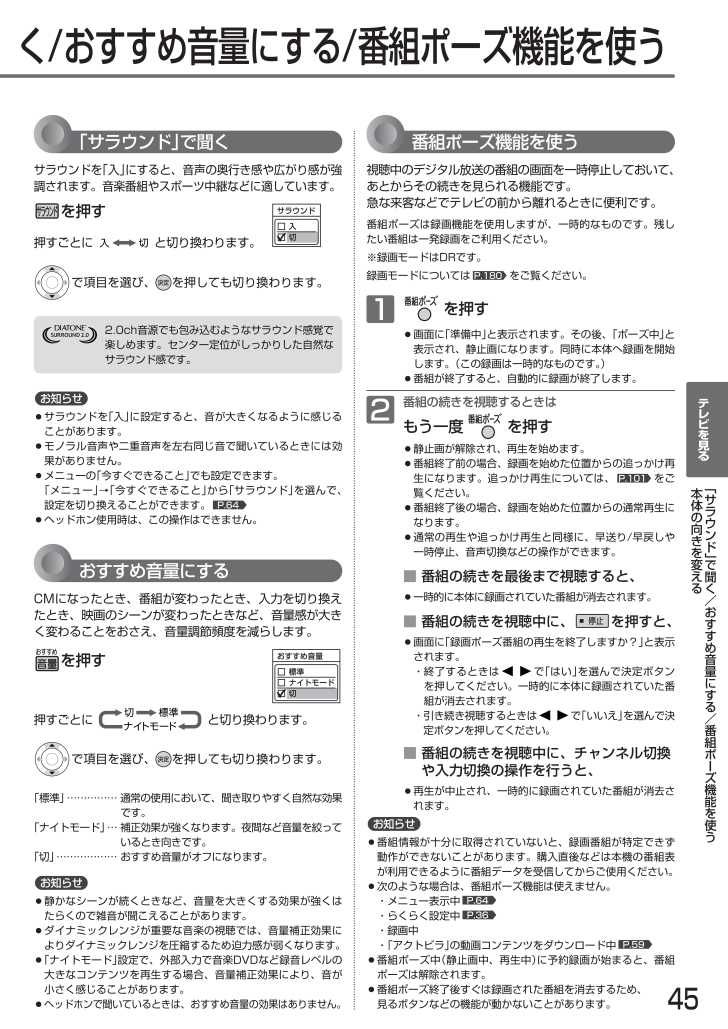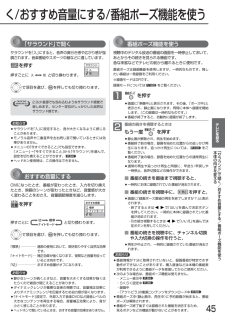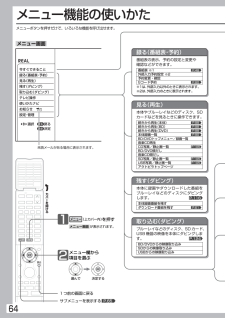45 / 202 ページ
現在のページURL
45﹁サラウンド﹂で聞く/おすめ音量にする/番組ポ ズ機能を使う本体の向きを変えるテレビを見るく/おすすめ音量にする/番組ポーズ機能を使う「サラウンド」で聞くサラウンドを「入」にすると、音声の奥行き感や広がり感が強調されます。音楽番組やスポーツ中継などに適しています。●サラウンドを「入」に設定すると、音が大きくなるように感じることがあります。●モノラル音声や二重音声を左右同じ音で聞いているときには効果がありません。●メニューの「今すぐできること」でも設定できます。「メニュー」→「今すぐできること」から「サラウンド」を選んで、設定を切り換えることができます。●ヘッドホン使用時は、この操作はできません。P.64お知らせ を押す番組ポーズ機能を使う視聴中のデジタル放送の番組の画面を一時停止しておいて、あとからその続きを見られる機能です。急な来客などでテレビの前から離れるときに便利です。押すごとにと切り換わります。入 切 で項目を選び、 を押しても切り換わります。 2.0ch音源でも包み込むようなサラウンド感覚で楽しめます。センター定位がしっかりした自然なサラウンド感です。おすすめ音量にするCMになったとき、番組が変わったとき、入力を切り換えたとき、映画のシーンが変わったときなど、音量感が大きく変わることをおさえ、音量調節頻度を減らします。●静かなシーンが続くときなど、音量を大きくする効果が強くはたらくので雑音が聞こえることがあります。●ダイナミックレンジが重要な音楽の視聴では、音量補正効果によりダイナミックレンジを圧縮するため迫力感が弱くなります。●「ナイトモード」設定で、外部入力で音楽DVDなど録音レベルの大きなコンテンツを再生する場合、音量補正効果により、音が小さく感じることがあります。●ヘッドホンで聞いているときは、おすすめ音量の効果はありません。お知らせ を押す押すごとにと切り換わります。切 標準 ナイトモード で項目を選び、 を押しても切り換わります。 「標準」⋯⋯⋯⋯⋯ 通常の使用において、聞き取りやすく自然な効果です。「ナイトモード」⋯補正効果が強くなります。夜間など音量を絞っているとき向きです。「切」⋯⋯⋯⋯⋯⋯ おすすめ音量がオフになります。を押す1●画面に「準備中」と表示されます。その後、「ポーズ中」と表示され、静止画になります。同時に本体へ録画を開始します。(この録画は一時的なものです。)●番組が終了すると、自動的に録画が終了します。●静止画が解除され、再生を始めます。●番組終了前の場合、録画を始めた位置からの追っかけ再生になります。追っかけ再生については、 をご覧ください。●番組終了後の場合、録画を始めた位置からの通常再生になります。●通常の再生や追っかけ再生と同様に、早送り/早戻しや一時停止、音声切換などの操作ができます。P.101●一時的に本体に録画されていた番組が消去されます。2■番組の続きを最後まで視聴すると、●画面に「録画ポーズ番組の再生を終了しますか?」と表示されます。・終了するときは で「はい」を選んで決定ボタンを押してください。一時的に本体に録画されていた番組が消去されます。・引き続き視聴するときは で「いいえ」を選んで決定ボタンを押してください。■番組の続きを視聴中に、 を押すと、●再生が中止され、一時的に録画されていた番組が消去されます。■番組の続きを視聴中に、チャンネル切換や入力切換の操作を行うと、もう一度 を押す番組の続きを視聴するときは番組ポーズは録画機能を使用しますが、一時的なものです。残したい番組は一発録画をご利用ください。※録画モードはDRです。録画モードについては をご覧ください。P.180お知らせ ●番組情報が十分に取得されていないと、録画番組が特定できず動作ができないことがあります。購入直後などは本機の番組表が利用できるように番組データを受信してからご使用ください。●次のような場合は、番組ポーズ機能は使えません。・メニュー表示中・らくらく設定中・録画中・「アクトビラ」の動画コンテンツをダウンロード中●番組ポーズ中(静止画中、再生中)に予約録画が始まると、番組ポーズは解除されます。●番組ポーズ終了後すぐは録画された番組を消去するため、見るボタンなどの機能が動かないことがあります。P.59P.36P.64
参考になったと評価  167人が参考になったと評価しています。
167人が参考になったと評価しています。
このマニュアルの目次
-
1 .形名 取扱説明書 三菱 地上・BS・110度CSデ...形名 取扱説明書 三菱 地上・BS・110度CSデジタル ハイビジョン液晶テレビ LCD-32 BHR 300LCD-37 BHR 300LCD-42 BHR 300このたびは三菱 地上・BS・110度CSデジタルハイビジョン液晶テレビを お買上げいただきありがとうございました。 ご使用の前に、この取扱説明書をよくお読みになり、正しくお使いください。 保証書は必ず「お買上げ日・販売店名」などの記入を確かめて、販売店からお受取りください。 「取扱説明書」と「保証書」は、大切に保存してください。 製造番号...
-
2 .もくじ2次ページへつづく 本体前面/側面 ――――...もくじ2次ページへつづく 本体前面/側面 ――――――――――― 16本体後面 ―――――――――――――― 18リモコン ―――――――――――――― 20テレビを見るまでの準備の流れ ―――― 22準備1付属品を確認する ―――――― 23準備2B-CASカードを入れる ――― 23準備3アンテナをつなぐ ―――――― 24●VHF/UHFアンテナ――――――――――――― 24●BS・110度CSアンテナ―――――――――――― 26●CATV(ケーブルテレビ)アンテナ―――――――― 27●レコーダ...
-
3 .3K安全上のご注意各部のはたらきテレビを見るための...3K安全上のご注意各部のはたらきテレビを見るための準備テレビを見るテレビを使いこなす予約する/見る/残すテレビをお好みの設定にするお知らせ困 たときページメニュー機能の使いかた ――――――――― 64ECO画質設定にする―――――――――――――――― 66オンタイマーで自動的に電源を入れる ―――――――― 67番組視聴中の便利な機能(デジタル放送メニュー/操作・報知音)―68●マルチ番組の映像、音声などを切り換える(信号切換)―68●暗証番号を入力する(視聴制限の一時解除)―――――― 68●枝番で選...
-
4 .もくじ (つづき)4ページ予約する/見る/残す録画...もくじ (つづき)4ページ予約する/見る/残す録画予約の前に ―――――――――――――――― 73番組を録画予約する ――――――――――― 77●番組表(Gガイド)から簡単に予約する(簡単予約)―― 77●番組表(Gガイド)から好みの設定で予約する(詳細予約)―78●Gコード番号を入力して予約する(Gコード(R)予約)―― 80●予約内容を手動で入力して予約する(時刻指定予約)―81●過去の録画履歴などをもとに、本機におまかせで自動予約する(おすすめ自動録画)―82予約の便利な機能 ――――――――――...
-
5 .5ページ次ページへつづく 再生中の切り換え ―――...5ページ次ページへつづく 再生中の切り換え ――――――――――― 102●音声(言語)、字幕(言語)、カメラアングルを切り換える―102●BDビデオの子画面の映像・音声や字幕のスタイルを切り換える―――――――――― 103●PINコードの入力画面が表示されたときは――――― 103SDカードやUSBの写真を見る ――――― 104●SDカードの出し入れ――――――――――――― 104●USB機器との接続―――――――――――――― 104●写真を連続して再生する(スライドショー)―――― 105デジタ...
-
6 .もくじ (つづき)6ページ画質設定をする ――――...もくじ (つづき)6ページ画質設定をする ―――――――――――― 126「画質設定」画面の表示のしかた ―――――――― 126●映像モードを切り換える―――――――――――― 127●画質調整をする―――――――――――――――― 127●さらに細かく画質調整をする(プロ調整)――――― 128●画質設定を初期化する――――――――――――― 129●自動的にお部屋に合った画面の明るさにする(明るさセンサー)―129●視聴者に合わせた画面にする(視聴者設定)―――― 129●倍速ピクチャーの設定をする[...
-
7 .7ページ安全上のご注意各部のはたらきテレビを見るた...7ページ安全上のご注意各部のはたらきテレビを見るための準備テレビを見るテレビを使いこなす予約する/見る/残すテレビをお好みの設定にするお知らせ困 たときデジタル放送・再生の設定をする ―――――――― 159●「デジタル放送・再生」画面の表示のしかた――――― 159●字幕の設定をする――――――――――――――― 159●視聴時の制限項目設定をする―――――――――― 160●選局対象の設定をする――――――――――――― 160●ダウンロード設定をする―――――――――――― 162デジタル放送情報の確...
-
8 .安全のために必ずお守りください8■誤った取扱いをし...安全のために必ずお守りください8■誤った取扱いをしたときに生じる危険とその程度を、次の表示で区分して説明しています。誤った取扱いをしたときに、傷害または家屋・家財などの損害に結びつくもの。■図記号の意味は次のとおりです。注意 警告 誤った取扱いをしたときに、死亡や重傷などに結びつく可能性があるもの。警告 電源プラグは容易に手が届く場所の電源コンセントに差込んでください。完全に通電を遮断するには電源プラグを抜いてください。故障(画面が映らない、音が出ないなど)や煙、変な音・においがするときは使わない本機を落と...
-
9 .安全のために必ずお守りください安全上のご注意9電源...安全のために必ずお守りください安全上のご注意9電源プラグにほこりがついたりコンセントの差込みが不完全な場合は、火災の原因になります。傷んだ電源コードや差込みのゆるいコンセントは使わないでください。1年に一度は電源プラグとコンセントの定期的な清掃と接続を点検してください。警告 電源コードを傷つけない重いものをのせたり、熱器具に近づけたり、無理に引っ張らない。コードが破損して火災・感電の原因になります。傷つけ禁止 小さな付属品は幼児の手の届くところに置かない飲み込むと窒息死する原因になります。万一飲み込んだ場合...
-
10 .安全のために必ずお守りください (つづき)10注意...安全のために必ずお守りください (つづき)10注意 設置のときは次のことをお守りください風通しが悪かったり、置き場所によっては、内部に熱がこもり、火災や感電の原因になります。禁止 禁止 設置禁止 接続線をつけたまま移動しない火災・感電の原因や、つまずいてけがの原因になります。電源プラグやアンテナ線、機器間の接続線や転倒防止金具をはずしたことを確認のうえ、移動してください。禁止 電源プラグを持って抜くコードを引っ張ると傷がつき、感電・火災の原因になります。プラグを持つ 電源プラグは根元まで差し込む差し込みが不...
-
11 .安全のために必ずお守りください安全上のご注意11注...安全のために必ずお守りください安全上のご注意11注意 ケーブル類を接続したりはずしたりする前に、必ず主電源を切ってください。本機の上や近くにものを置かないローソクのような裸火を本体の上や近くに置かない金属類や液体が内部に入ると、火災・感電の原因になります。禁止 トレイ開閉口の前にものを置かない倒れたり落下によって、けがや故障の原因になります。禁止 車の中で使用しない熱・振動により壊れて、火災・感電の原因になります。禁止 内部掃除は、販売店に依頼する1年に一度くらいを目安にしてください。内部にほこりがたまった...
-
12 .ご使用上のお願い12電波妨害について本機は規格を満...ご使用上のお願い12電波妨害について本機は規格を満たしていますが若干のノイズが出ています。「ラジオ」や「パソコン」などの機器に本機を近付けると互いに妨害を受けることがあります。このときは機器を影響のないところまで本機から離してください。液晶パネルについて●液晶パネルは非常に精密な技術で作られており、99.99%以上の有効画素がありますが、0.01%以下の画素欠けや常時点灯する画素があります。これは故障ではありませんので、あらかじめご了承願います。●液晶パネルが汚れた場合は、脱脂綿か柔らかい布で拭きとってくだ...
-
13 .ご使用上のお願い安全上のご注意13転倒防止について...ご使用上のお願い安全上のご注意13転倒防止についてのお願い注意 衝撃などで本機が転倒すると、けがの原因になることがあります。ご家庭での安全確保のために、置く場所が決まったら次の処置をお願いします。次の処置内容は、振動や衝撃での製品の転倒、落下によるけがなどの危害を軽減するためのものです。すべての地震等に対してその効果を保証するものではありません。壁や柱などの安定した場所への固定丈夫なひも (市販品) 丈夫なひも (市販品) 32V型の場合 37V型、42V型の場合 市販のネジ、 フックなど 回転したときに無...
-
14 .ご使用の前に下記の内容を必ずお読みください。14留...ご使用の前に下記の内容を必ずお読みください。14留意点■本製品は、著作権保護技術を採用しており、マクロヴィジョン社およびその他の著作権利者が保有する米国特許およびその他の知的財産権によって保護されています。この著作権保護技術の使用は、マクロヴィジョン社の許可が必要で、また、マクロヴィジョン社の特別な許可がない限り家庭用およびその他の一部の鑑賞用以外には使用できません。分解したり、改造することも禁じられています。■国外でこの製品を使用して有料放送サービスを享受することは、有料サービス契約上禁止されています。■...
-
15 .留意点安全上のご注意15■液晶パネルの輝点(点灯し...留意点安全上のご注意15■液晶パネルの輝点(点灯したままの点)や黒点(点灯しない点)は保証の対象とはなりません。■お客様または第三者が本機の誤使用、使用中に生じた故障、その他の不具合または本機の使用によって受けられた損害については、法令上賠償責任が認められる場合を除き、当社は一切の責任を負いませんので、あらかじめご了承ください。■データ放送の双方向サービスなどで本機に記憶されたお客様の登録情報やポイント情報などの一部、またはすべての情報が変化・消失した場合の損害や不利益について、アフターサービス時も含め、当...
-
16 .本体前面/側面16コントロール部 側面端子 コント...本体前面/側面16コントロール部 側面端子 コントロール部 側面端子 スタンド スタンド 上:デジタルインジケーター (後で始まったものが優先) 緑点滅⋯電話回線を使ってデータを送信中 橙点灯⋯録画予約があるとき 赤点滅(ゆっくり)⋯録画中 下:電源インジケーター 緑⋯⋯⋯リモコンまたは本体の電源「入」にして、映像を映した状態 赤⋯⋯⋯主電源が「入」で待機状態(スタンバイ) ※赤点滅⋯安全装置がはたらいています。使用を中止し、販売店にご相談ください。 P.40~41液晶パネル(画面) ディスクトレイ リモ...
-
17 .本体前面/側面各部のはたらき17スタンド コントロ...本体前面/側面各部のはたらき17スタンド コントロール部 側面端子 メニューを表示する。 P.64~65音量を調節する。 メニューなどを表示中はリモコンの と同じはたらきをする。 P.64~65P.40~41視聴している放送の種類の中でチャンネルを順送り、または逆送りで切り換える。 メニューなどを表示中はリモコンの と同じはたらきをする。 P.64~65P.40~41ビデオやDVDなどを見るときに押す。 押すごとに、地上アナログ→地上デジタル→BS→CS1→CS2→ビデオ1→ビデオ2...
-
18 .18本体後面〈左=BS・110度CS-IF入力〉 ...18本体後面〈左=BS・110度CS-IF入力〉 BS・110度CSアンテナを接続する。 P.26〈右=地上デジタル/アナログ入力〉 地上デジタルや地上アナログ用のアンテナ(VHF/UHF)を接続する。 P.24~27電話回線を接続する。 P.28例:32V型の場合 ●接続は、電源プラグを抜いてから行ってください。●映像・音声接続用のプラグと端子で色分けがしてあるものは、それぞれ色が合うようにつないでください。映像⋯黄、音声-左⋯白、音声-右⋯赤●プラグはしっかり差し込んでください。不完全な接続は雑音、映像...
-
19 .本体後面各部のはたらき19HDMI機器を接続する。...本体後面各部のはたらき19HDMI機器を接続する。 ビデオやDVDプレーヤーなどのビデオ出力を接続する。 P.31光ケーブルで、デジタル音声(光)入力端子をもつオーディオ機器と接続する。 P.32LANケーブルで、ルーターやモデムと接続する。 P.29~30オーディオアンプなどへの音声出力端子。 P.33i.LINKケーブルで、i.LINK (TS)対応のデジタルセットトップボックスと接続する。 入力専用。 P.33P.32ヘッドホンは挿入しないでください。本機の故障の原因となります。
-
20 .リモコン20電源を「入」「切」する。 数字ボタン ...リモコン20電源を「入」「切」する。 数字ボタン チャンネルを直接選んだり、数字を入力する。 P.77番組表を表示する。 番組表から録画予約をする。 P.49P.42番組表や録画一覧の表示中、データ放送などで、画面に色ボタンの表示があるときに使用できる。 再生中にシーン検索をする。 画面によって機能が変わるので、画面下部の説明に従って操作してください。 P.64メニューなどの画面を表示中に、1つ前の画面や元の画面に戻る。 P.40~41P.40~41本体の向きを変えたり、中央に戻す。 P.44P.64メニュ...
-
21 .リモコン各部のはたらき21P.P.P.53P.64...リモコン各部のはたらき21P.P.P.53P.64メニューを表示する。 ⋯⋯視聴者に合わせた画面の明るさを設定する。 ⋯⋯明るさセンサーの設定をする。 ECOモード P.54P.144110度CSデジタル放送、地上アナログ放送に切り換える。 視聴しない放送波のボタンを無効にすることができます。 P.40~41P.143押すごとに と切り換わる。 使用しない入力をスキップすることができます。 ビデオ1 ビデオ2 側面端子 放送 HDMI1 i.LINK HDMI3 HDMI2画...
-
22 .テレビを見るまでの準備の流れ22付属品の確認 P....テレビを見るまでの準備の流れ22付属品の確認 P.23B-CASカードを入れる デジタル放送を視聴するために必要です。 アンテナをつなぐ ケーブルテレビでホームターミナル/セットトップボックス をご使用のときは P.23P.24準備1準備2準備3録画・再生機器などとつなぐ お手持ちの録画・再生機器を 利用できます。 P.31準備6リモコンの準備 P.34「らくらく設定」をする テレビを見るための基本的な設定が簡単にできます。 P.36準備7電話回線をつなぐ デジタル放送の有料番組や 双方向番組を楽しめます。...
-
23 .付属品を確認する/B︲CASカ ドを入れるテレビを...付属品を確認する/B︲CASカ ドを入れるテレビを見るまでの準備の流れテレビを見るための準備23付属品を確認する準備1テレビを見るために ●パンフレットなど 0000 0000 0000 0000 0000安全のために 固定バンド⋯1本 テレビ側固定ネジ ⋯1個 テレビ台側固定 ネジ⋯1個 テレビ台への固定用部品 リモコン⋯1台 単3形乾電池 ⋯2個 B-CASカード ⋯1枚 BS・110度CSデジタル放送受信紹介パンフレット ⋯1式 ご購入時アンケート用パンフレット...
-
24 .本機はデジタル回路を多く内蔵していますので、きれい...本機はデジタル回路を多く内蔵していますので、きれいな映像でご覧いただくためにはアンテナの接続が重要です。24ページから27ページの図を参考にして、あてはまる接続を確実に行ってください。24アンテナをつなぐ準備3VHF/UHFアンテナ 地上デジタル放送、地上アナログ放送を見るとき●地上デジタル放送や地上アナログ放送をご覧になるためには、VHF/UHFアンテナとの接続が必要です。●ご使用中のUHFアンテナでも地上デジタル放送を受信できる場合があります。くわしくは、お買上げの販売店にご相談ください。●現在VHF...
-
25 .アンテナをつなぐテレビを見るための準備25VHFと...アンテナをつなぐテレビを見るための準備25VHFとUHFがそれぞれ別になっているとき UHFアンテナ VHFアンテナ 地上デジタル/ アナログ入力端子へ (ネジ側) 壁のアンテナ端子 壁のアンテナ端子 同軸ケーブル(市販品) 平行フィーダー線(市販品) U/V混合器(市販品) (差し込み側) アンテナ接続ケーブル(市販品) 古いケーブルのご使用は受信状態が (悪くなる場合があります。 ) 平行フィーダー線用のとき または 壁のアンテナ端子 UHFアンテナ VHFアンテナ 地上デジタル/ アナログ...
-
26 .26アンテナをつなぐ (つづき)準備3110度CS...26アンテナをつなぐ (つづき)準備3110度CS対応 BSデジタル アンテナ VHF/UHF/BS・110度CS混合のとき 壁のアンテナ端子 (マンションの共同受信など) UHFアンテナ VHFアンテナ 混合器 BS/UV混合分波器(市販品) UVBS・CSIN(ネジ側) (差し込み側) アンテナ接続ケーブル(市販品) 古いケーブルのご使用は受信状態が (悪くなる場合があります。 ) BS・110度 CS-IF入力端子へ 地上デジタル/ アナログ入力端子へ BS・110度CSアンテナ BSデ...
-
27 .アンテナをつなぐテレビを見るための準備27レコーダ...アンテナをつなぐテレビを見るための準備27レコーダーを通して接続するときUHFアンテナ VHFアンテナ 混合器 壁のアンテナ端子 例:レコーダーが地上デジタルチューナー内蔵で (アンテナ入力がVHF/UHF混合のとき ) 同軸ケーブル(市販品) (差し込み側) VHF/UHF地上デジタル アンテナ 分配器 地上デジタル チューナー内蔵 レコーダーの後面 アンテナ出力の接続は、レコーダーの 取扱説明書をご覧ください。 入力 出力 出力 入力 地上デジタル/ アナログ入力端子へ (ネジ側) アンテナ接...
-
28 .28デジタル放送の有料放送を見たり視聴者参加番組に...28デジタル放送の有料放送を見たり視聴者参加番組に参加する場合は、電話回線を接続してください。接続の前に、ご使用の電話回線の接続形態を確認してください。電話設定で回線設定を「プッシュ」にしてください。●ターミナルアダプタの種類によっては通信できないものがあります。くわしくは、ターミナルアダプタのメーカーにお問い合わせください。●ターミナルアダプタを使用せずにモジュラーケーブルをISDN回線端子に直接接続したときは通信できません。P.154●電話回線の工事は、総務省により資格を受けた人(工事担任者)でなければ...
-
29 .LAN端子につなぐ電話回線をつなぐテレビを見るため...LAN端子につなぐ電話回線をつなぐテレビを見るための準備29LAN端子につなぐ準備5デジタル放送のデータ放送を行っている放送局との双方向通信は、本機を電話回線につなぐことでできますが、ブロードバンド環境をお持ちの場合は、本機のLAN端子を使用することにより一層充実したデータ放送サービスを楽しむことができます。サービスの詳細は各放送局にお尋ねください。既にブロードバンド環境をお持ちの場合■まず、次のことをご確認ください。●回線業者やプロバイダとの契約●必要な機器の準備●ADSLモデムやブロードバンドルーターな...
-
30 .30ADSLモデムにブロードバンドルーター機能があ...30ADSLモデムにブロードバンドルーター機能がある場合 ADSLモデムにブロードバンドルーター機能がない場合 接続後は、「電話設定」 と「ネットワーク設定」 を行ってください。 P.154~155 P.156~157ADSLモデム (市販品) ブロードバンド ルーター(市販品) WANLAN1234ADSLモデム (市販品) LAN端子 へ スプリッター (市販品) 電話回線 端子へ LAN端子 へ モジュラーケーブル (市販品) LANケーブル (市販品) モジュラー分配器 (市販品...
-
31 .他の機器とつなぐLAN端子につなぐテレビを見るため...他の機器とつなぐLAN端子につなぐテレビを見るための準備31例:「ビデオ1入力」に接続する他の機器とつなぐ準備6ビデオ側の接続や操作については、その機器の取扱説明書をご覧ください。●ビデオの特殊再生機能(早送り、一時停止など)を使うと映像が乱れることがあります。●S2映像入力に接続すると、その系統の映像入力は自動的に「切」の状態になり、S2映像入力がはたらきます。(S2映像優先)●つないだ機器で見るときは、入力切換で「ビデオ1」(または「ビデオ2」「側面端子」)を選んでください。お知らせ お願い !ビデオと...
-
32 .32HDMI出力端子から HDMI映像・音声 入力...32HDMI出力端子から HDMI映像・音声 入力端子へ HDMI対応レコーダー 信号の流れ HDMIケーブル (市販品) ●対応している映像信号480i、480p(16:9のみ)、1080i、720p、1080p●対応している音声信号種類:リニアPCMサンプリング周波数:48kHz/44.1kHz/32kHz●HDMI対応機器の映像や音声を楽しむときは、入力切換で「HDMI1」(または「HDMI2」 「HDMI3」)を選んでください。●「HDMI3入力」は画面に向かって左側面にあります。●非対応の信号を入...
-
33 .他の機器とつなぐテレビを見るための準備33オーディ...他の機器とつなぐテレビを見るための準備33オーディオアンプ 音声入力端子へ 音声モニター 出力端子から 信号の流れ アナログ音声入力対応のオーディオ機器との接続音声モニター出力端子からは、画面に映っている番組などの音声が出力されます。例:オーディオアンプとの接続音声モニター出力端子から出力される音声レベルは固定です。本機の音量を変えても出力される音声レベルは変わりません。オーディオアンプ側で音量を調節してください。本機の音量は「0」にしてください。お知らせ オーディオアンプなどの取扱説明書もあわせてご覧くだ...
-
34 .34リモコンの準備をする準備7乾電池を入れる●乾電...34リモコンの準備をする準備7乾電池を入れる●乾電池の寿命は約半年です。 (ご使用の状態によって寿命が変わります。)●リモコンが動作しなくなったり、操作できる距離が短くなったときは、2個とも新しい乾電池と交換してください。乾電池は 側から入れる注意 単3形乾電池 R6P(SUM-3)を2個使用1裏ブタをはずす 3裏ブタをつける 2 をよく確かめて 側から正しく 入れる 吊りひもをつけるとき太さ2mm程度の丈夫なひもを用意してください。図のように 丈夫なひもを通す 吊りひもを持って振り回さない人に当たると...
-
35 .電源を入れるリモコンの準備をするテレビを見るための...電源を入れるリモコンの準備をするテレビを見るための準備35電源を入れる準備8電源コードをつなぐコンセント 電源コード 電源プラグは容易に手が届く場所のコンセントに差し込んでください。 リモコンで電源を入れる電源ボタンを押す リモコンは受光部に向けて操作してください。 リモコン受光部 7m以内 お買い上げ後、初めて電源を入れると 下記の画面(らくらく設定)が表示されます。 表示されるまで1分程度かかります。 電源を入れてすぐは青一色の画面(ブルーバック)に なります。 お知らせ 電源が入らないときは、本体右...
-
36 .36らくらく設定をする らくらく設定をする1. ら...36らくらく設定をする らくらく設定をする1. らくらく設定を開始する1 本機の電源を入れる らくらく設定の開始画面が表示されます。● らくらく設定の開始画面が表示されないときは、次のことを確認してください。・ アンテナをつないでいますか。・ コードをつなぎ間違えたり、抜けたり抜けかかったりしていませんか。・ 主電源が入っていますか。P.16● らくらく設定をしないときは ◀▶で「中止」または「設定しない」を選んで を押したあと、注意事項を確認して を押すと、らくらく設定が終了します。「中止」・・・・...
-
37 .37テレビを見るため の準備5 お住まいの都道府県...37テレビを見るため の準備5 お住まいの都道府県を確認し、決定する お住まいの地域の市外局番を設定する画面が表示されます。● 変更したいときは◀▶で選び、 を押します。● 伊豆、小笠原諸島地域は、「東京都島部」を選びます。● 南西諸島鹿児島県地域は、「鹿児島県島部」を選びます。6 お住まいの地域の市外局番を入力し、決定する ~ 地上アナログ放送用のチャンネル設定画面が表示されます。● 入力を間違えたときは、 または を押します。3. 地上アナログ放送のチャンネルを設定する7 「オート」また...
-
38 .385. BS・110 度 CS アンテナの設定を...385. BS・110 度 CS アンテナの設定をする13 を押す衛星アンテナの種類を設定する画面が表示されます。14 BS・110度CS受信の種類を選び、決定する 「共同受信」 ・・・ ・ 他の機器(テレビなど)からBS・110度CSアンテナへ電源を供給しているとき。 ・ マンションなどで共同受信しているとき。 ・ ケーブルテレビ(CATV)で受信しているとき。 「受信設定」(衛星)画面の「アンテナ電源」が「オフ」に設定され、本機からBS・110度CSアンテナへ電源を供給しません。 この場...
-
39 .テレビを見るための準備39地上デジタル放送が映らな...テレビを見るための準備39地上デジタル放送が映らないとき地上デジタル放送が映らないときらくらく設定をする受信状態が良くないときは、販売店や総務省地上デジタルテレビジョン放送受信相談センターにご相談ください。 1お住まいの地域は 地上デジタル放送を 受信できますか? 現在受信できない地域も あります。 2地上デジタル放送 対応のアンテナを 設置していますか? 地上デジタル放送対応の UHFアンテナが必要です。 3アンテナの向きは 正しいですか? アンテナが、地上デジタル 放送送信所の方向を向いて いる...
-
40 .デジタル放送を見る (地上・BS・110度CSデジ...デジタル放送を見る (地上・BS・110度CSデジタル)40携帯電話や無線機などをご使用になるときは本機や接続機器に近づけないでください。音声に異音が入ったり、本機にノイズが出たりする場合があります。異音が出たり、本機にノイズが出たりした場合には、携帯電話などを離してご使用ください。お願い !お知らせ ●本体右側面の主電源が「切」の状態は、消費電力0Wになります。リモコンや本体の電源ボタンは、はたらきません。●電源ボタンで「切」にすると待機状態になります。マイコンおよびデジタルチューナーなどの回路が通電して...
-
41 .41地上アナログ放送やケ ブルテレビを見るデジタル...41地上アナログ放送やケ ブルテレビを見るデジタル放送を見るテレビを見る地上アナログ放送やケーブルテレビを見る●視聴しない放送波を誤って選ばないように、無効にすることができます。●デジタル放送録画中は選べません。P.143電源を入れる●電源インジケーターが赤から緑に変わります。(主電源 が入っているときに使えます。 )P.16地上アナログ放送を選ぶ⋯カバーの中にあります。 1音量を調節する●音量は0から最大60まで変化します。●待機状態※のときでも、音量を小さくすることができます。●スピーカーとヘッドホンは...
-
42 .データ放送を見る42デジタル放送には、テレビ放送、...データ放送を見る42デジタル放送には、テレビ放送、BSラジオ放送、データ放送の分類があります。(2009年10月現在、BS ラジオ放送は実施されていません。)データ放送では、画面を見ながらボタンで操作して、お好みの情報を見ることができます。データ放送には、連動データ放送と独立データ放送があります。お知らせ ●本機ではデータ放送を録画することはできません。録画が始まるとデータ放送の画面が消えます。●空いている数字ボタンに、よく使うデータ放送のチャンネルを設定しておくと便利です。くわしくは をご覧ください。P....
-
43 .現在見ている番組の番組名、放送局名、放送の種類、チ...現在見ている番組の番組名、放送局名、放送の種類、チャンネル番号、外部入力、現在時刻などを確認できます。チャンネル番号などを表示する43チ ンネル番号などを表示するデ タ放送を見るテレビを見るカバ を開ける を押す●「◯1」は、続けてボタンを押さない場合、数秒で消えます。押すごとに次のように切り換わります。番組視聴中 録画中 再生中 表示なし 表示なし 1342 3452 3525表示なし 13434535514245251243561⋯ ⋯ ⋯ ⋯ ⋯ ⋯ 現在時刻、番組の開始時刻と終了時刻、放送...
-
44 .本体の向きを変える (オートターン) /「サラウン...本体の向きを変える (オートターン) /「サラウンド」で聞44約30° 約30° 中央 オートターン を押している間は左へ回転します。を押している間は右へ回転します。を押すと、中央に戻ります。お知らせ ●中央ボタンを押して中央に戻っている途中で回転を止めたいときは、のいずれかのボタンを一回押してください。●お子様のいたずら防止などのため、オートターンを使えなくすることができます。また、向きを変えたまま電源を切ったとき(主電源は「入」)、自動で中央に戻るように設定することができます。くわしくは をご覧ください...
-
45 .45﹁サラウンド﹂で聞く/おすめ音量にする/番組ポ...45﹁サラウンド﹂で聞く/おすめ音量にする/番組ポ ズ機能を使う本体の向きを変えるテレビを見るく/おすすめ音量にする/番組ポーズ機能を使う「サラウンド」で聞くサラウンドを「入」にすると、音声の奥行き感や広がり感が強調されます。音楽番組やスポーツ中継などに適しています。●サラウンドを「入」に設定すると、音が大きくなるように感じることがあります。●モノラル音声や二重音声を左右同じ音で聞いているときには効果がありません。●メニューの「今すぐできること」でも設定できます。「メニュー」→「今すぐできること」から「サラ...
-
46 .ECOモニターで省エネ効果を確認するECOモニター...ECOモニターで省エネ効果を確認するECOモニター画面では、ECOメーターで省エネ効果の確認をしたり、ご使用を開始されてからの電力・CO 2排出の削減量や電気代の節約量を確認することができます。省エネの目安として参考にしてください。また、リセットできますので、月々の節約量をチェックする、といった使いかたもできます。電力単価、CO2排出原単位はご契約の電力会社に合わせて設定を変更することができます。46で「はい」を選び、 を押す累積値がリセットされ、手順 1 の画面に戻ります。3次ページへつづく ●電力・C...
-
47 .47ECOモニタ で省エネ効果を確認するテレビを見...47ECOモニタ で省エネ効果を確認するテレビを見るCO 2排出原単位を変更する○1で「CO2排出原単位」を選び、 を押す○2でCO2排出原単位を選び、 を押す●工場出荷時は「0.400kg/kWh」に設定されています。を押す76●累積電力削減量は、バックライトでの消費電力削減量の累積です。ECOメーターの葉っぱマークが現れている間(省エネ効果のある設定*になっている間)、削減された電力を加算していきます。バックライトでの消費電力削減量は、工場出荷設定のまま(最もバックライトが明るい状態)のバックライトでの...
-
48 .48番組表(Gガイド)を見る番組表を表示して、録画...48番組表(Gガイド)を見る番組表を表示して、録画予約(簡単予約・詳細予約) P.77 ~ 79 をしたり、見たい番組を選ぶことができます。番組表は、最大8日分まで表示できます。現在視聴中の放送の種類の番組だけが表示されます。 番組表(Gガイド)について● 番組表は、お買上げ時にすぐには表示されません。 地上デジタル放送では、放送局ごとにその放送局の番組情報のみを送信します。受信可能な放送局の番組表が表示されない場合は、◀▶でその放送局を選択し(青色にする)、 を押してください。(表示されるまで、しばらく...
-
49 .49テレビを見る 放送中の番組を番組表から選んで見...49テレビを見る 放送中の番組を番組表から選んで見る1 を押して番組表を表示する2 ◀▶で現在放送中の視聴したい番組を選ぶ● 選ばれた番組は青色で表示されます。■ 別の放送の種類の番組表を見るときは ( は上カバー内)を押すと、その放送の番組表に切り換わります。● 地上アナログ放送の番組表は、BSデジタル放送を受信できる環境でのみ表示できます。● 別の日の番組表を見るときは、 を押して「日付選択」画面を表示し、▲▼で日付を選んで を押します。(現在放送中以外の番組は、視聴できません。)3 ...
-
50 .50番組表(Gガイド)を見る (つづき) 見たい番...50番組表(Gガイド)を見る (つづき) 見たい番組を検索する1 番組表を表示中に、 を押す● 「サブメニュー」画面が表示されます。2 「番組表の検索」が選ばれているので、そのまま を押す3 ▲▼で検索方法を選び、 を押す「ジャンル検索」 ・・・・・ スポーツやドラマなど、ジャンルから検索するとき。「キーワード検索」 ・・・ キーワードから検索するとき。「人名検索」 ・・・・・・・・・ 出演者から番組を検索するとき。「トピックス」 ・・・・・・・ 今夜の見どころなど、番組に関する情報から検索するとき。...
-
51 .51テレビを見る 番組の詳しい情報を見る(番組内容...51テレビを見る 番組の詳しい情報を見る(番組内容) 番組予約へ 今すぐ見る■番組概要XXXXXXXXXXXXXXXXXXXXXXXXXXXXXXX番組詳細内容XXXXXXXXXXXXXXXXXXXXXXXXXXXXXXXXXXXXXXXXXXXXXXXX内容 属性 6月19日(金)15:00~16:00第8回○響演奏会(パネル広告)(映像)(パネル広告)局の都合により番組が変更される場合があります15:15 地上D 021 ○○テレビ地上D 011○○放送黄 緑 関連情報 赤 属性 青...
-
52 .画面だけを消す (消画) /自動的に電源を切る (...画面だけを消す (消画) /自動的に電源を切る (オフタイマー)52何かをしながらテレビを見るときなど、音声を聞ければいいというときは、消画にすると電力の節約にもなります。●消画中に予約が開始されると、消画が解除されます。●「メニュー」→「テレビ操作」→「消画」でも設定することができます。メニューについては、 をご覧ください。P.64お知らせ を押す画面だけが消えます。■画面を戻したいときは電源以外の、何かボタンを押す消画が解除されますが、押したボタンの動作はしません。(オートターン を除く)画面だけを消す...
-
53 .他の機器との接続方法については、をご覧ください。P...他の機器との接続方法については、をご覧ください。P.31~33他の機器の映像を見る画面だけを消す/自動的に電源を切るテレビを使いこなす53他の機器の映像を見るテレビを見るカバ を開ける お知らせ ●「入力スキップ設定」 によりすべての入力は、スキップする (飛ばす)ことができます。●お買い上げ時は、ビデオ1から側面端子までは、ケーブルを接続していない入力を自動でスキップします。ケーブルが接続されていない入力を選択できるようにするには、「入力スキップ設定」 で「しない」に設定してください。●HDMI1、HDM...
-
54 .54ECOモードで見る (明るさセンサー/視聴者設...54ECOモードで見る (明るさセンサー/視聴者設定) /映像に合った画質カバ を開ける 消費電力値を バーグラフで 表示します。 ※32V型の表示例です。 ECOモードで見る (明るさセンサー/視聴者設定)「メニュー」→「今すぐできること」→「画質設定」」の「明るさセンサー」でも設定することができます。メニューについては、 をご覧ください。P.64お知らせ 押すごとに次のように切り換わります。切 強 弱 中 「強」「中」「弱」本機までの距離でお選びください。近いときは「強」がおすすめです。「強」では画...
-
55 .テレビを使いこなす55の設定を選ぶ (映像モード)...テレビを使いこなす55の設定を選ぶ (映像モード) /字幕を出す/音声を切り換える映像に合 た画質の設定を選ぶ/字幕を出す/音声を切り換えるECOモ ドで見るくり返し押して「日本語」または「英語」を選ぶと字幕が表示されます。押すごとに次のように切り換わります。「日本語」⋯⋯⋯ 番組の日本語の字幕を表示します。「英語」⋯⋯⋯⋯ 番組の英語の字幕を表示します。「オフ」⋯⋯⋯⋯ 字幕や文字スーパーを表示しません。字幕があるデジタル放送の番組を見ているときにオフ 日本語 英語 で項目を選び、 を押しても切り換わり...
-
56 .56画面サイズを選ぶ映像に合わせた画面サイズを選べ...56画面サイズを選ぶ映像に合わせた画面サイズを選べます。選べる画面サイズは、見ている番組や放送の種類によって異なります。カバ を開ける を押す押すごとに画面サイズが切り換わります。切り換わる画面サイズの種類は、標準映像とハイビジョン映像とで異なります。で項目を選び、 を押しても切り換わります。 押すと 押すと ノーマル ダイナミック シネマ 押すと 押すと 押すと 押すと フル フルピクセル⋯⋯⋯32V型 ドットバイドット⋯37V型、42V型 ダイナミック シネマ 押すと 押すと 押すと フル ...
-
57 .テレビを使いこなす57画面サイズを選ぶ●本機は、各...テレビを使いこなす57画面サイズを選ぶ●本機は、各種の画面サイズ切換機能を備えています。テレビ番組などソフトの映像比率と異なるサイズを選択すると、オリジナルの映像とは見えかたに差が出ます。この点にご留意の上、画面サイズをお選びください。●テレビを営利目的、または公衆に視聴させることを目的として、喫茶店、ホテルなどにおいて、画面サイズ切換機能を利用して、画面の圧縮や引伸ばしなどを行うと、著作権法上で保護されている著作者の権利を侵害する恐れがありますので、ご注意ください。お願い !●S2映像入力端子にS1または...
-
58 .58 「アクトビラ」を利用するために必要な接続と設...58 「アクトビラ」を利用するために必要な接続と設定本機で「アクトビラ」を利用するためには、ブロードバンド環境(ADSL、FTTH、CATVなど)が必要です。P.29 ~ 30 で本機をネットワークと接続したあと、 P.156~157 でネットワークの設定を行ってください。● 「アクトビラ ビデオ・フル」を利用する場合は、光ファイバー (FTTH)のブロードバンド環境と接続することをおすすめします。 「アクトビラ」用のホームページを表示する1 放送視聴中に、 を押す● 「アクトビラ」のポータルサイト画面が表...
-
59 .59テレビを使いこなす 気に入ったホームページを登...59テレビを使いこなす 気に入ったホームページを登録して、あとで見る(お好みページ)お好みページに登録する ホームページを表示中に1 を押す● ネット操作パネルが表示されます。2 ◀▶で「お好みページ」を選び、 を押す3 を押す4 内容を確認し、 を押す● 表示中のホームページがお好みページに登録されます。(最大20件まで)登録したお好みページを見る1 上記の「お好みページに登録するときは」の手順 、 を行い、お好みページを表示する2 ▲▼で表示したいタイトルを選び、 を押す● 登録したホーム...
-
60 .60acTVila(アクトビラ)を利用する(つづき...60acTVila(アクトビラ)を利用する(つづき)● ダウンロードした番組が録画一覧( )画面に表示されないときは P.138 の「機器設定」画面の「再生設定」-「視聴制限設定」-「ダウンロード番組の視聴可能年齢」が「無制限」以外に設定されている場合は、表示されない番組があります。次の操作を行うと、表示させることができます。① 録画一覧()画面を表示中に、 を押してサブメニュー画面を表示する② ▲▼で「視聴制限一時解除」を選び、決定する③ 画面に指示に従って、~ を押して P.160 で設定した暗証番...
-
61 .61テレビを使いこなす ダウンロードした番組をBD...61テレビを使いこなす ダウンロードした番組をBD/DVDにダビングする → ダビングするときは、ネットワークに接続した状態で行ってください。「アクトビラ」からダウンロードした番組には、ディスクにダビングできるものもあります。本機では、メニュー(または録画一覧画面)からダビングの操作を行います。● [ダビング]ボタンを押してもダビングはできません。また、手間なしダビングもできません。● DVD-RW/-Rにダビングする場合は、CPRM対応 P.179 のDVD-RW(VR)/-R(...
-
62 .62本機の使いかたを画面に表示して使いかたナビとは...62本機の使いかたを画面に表示して使いかたナビとは?● 使いかたナビは、操作に困ったときやわからないことがあったときに、テレビ画面に操作方法や対処方法、解説などを表示して確認することができる機能です。使いかたナビ画面の見かた使いかたナビには、次の3種類の調べかたがあります。 使いかたメニュー09/06/19 (金) PM 3:15 キーワードで探す09/06/19 (金) PM 3:15 困ったときは09/06/19 (金) PM 3:15 使いかたナビ09/06/19 (金) PM 3:15 使いかたナビ
-
63 .63テレビを使いこなす確認する(使いかたナビ) 「...63テレビを使いこなす確認する(使いかたナビ) 「使いかたナビ」画面を表示して確認する1 放送視聴中に、 を押す● 「使いかたナビ」画面が表示されます。● 録画中など、本体やディスクの動作中は表示されません。2 ▲▼で希望の項目を選び、 を押す● 選んだ項目の大項目画面が表示されます。3 ▲▼で希望の項目を選び、 を押す■ 「キーワードで探す」のタブの文字(英数字/記号、あ~わ)を選ぶ場合は ◀▶で希望のタブを選びます。■ 2ページ以上ある場合は (前ページ)、 (次ページ) を押します。4 確認...
-
64 .メニュー機能の使いかたメニューボタンを押すだけで、...メニュー機能の使いかたメニューボタンを押すだけで、いろいろな機能を呼び出せます。64カバ を開ける メニュー画面 が表示されます。 メニュー欄から 項目を選ぶ 1つ前の画面に戻る サブメニューを表示する 12選んで 決定する (上カバー内)を押す P.65メニュー画面 未読メールがある場合に表示されます。 P.P.P.P.P.P.P.P.P.P.P.番組表の表示、予約の設定と変更や 確認などができます。 本体やブルーレイなどのディスク、SDカードなどを見るときに操作できます。 録る(番組表・予約) 見る(...
-
65 .テレビを使いこなすメニ 機能の使いかた65を押して...テレビを使いこなすメニ 機能の使いかた65を押して表示させます。 本機からのお知らせメールや放送局からの放送メール、ECOモニターなどを表示します。 お知らせ ECOモニター お知らせメール 放送メール 困ったときは P.70P.46P.71P.62視聴中に操作できる便利な機能です。 テレビ操作 オフタイマー オンタイマー 消画 デジタル放送メニュー 操作・報知音 P.67P.52P.68P.69P.52操作方法や困ったときの対応方法を調べることができます。 使いかたナビ いろいろな機能の設定や確認ができま...
-
66 .ECO画質設定にするECO画質設定にすると、一度に...ECO画質設定にするECO画質設定にすると、一度に「映像モード」「明るさセンサー」「視聴者設定」を、ご家庭での視聴に適した消費電力の少ない画質の設定に切り換えることができます。省エネ効果は、ECOモニターで確認できます。P.466621で「設定・管理」を選び、 を押す(上カバー内)を押すで「ECO画質設定」を選び、 を押す3ECO画質設定を実行すると、次のような設定になります。・映像モード ⋯⋯⋯スタンダード・明るさセンサー ⋯中・視聴者設定 ⋯⋯⋯標準P.54P.54P.55ECO画質設定により、バックラ...
-
67 .自動的に本機の電源を入れることができます。また、オ...自動的に本機の電源を入れることができます。また、オンタイマーを使う曜日と時刻や、電源が入ったときに選ばれるチャンネルと音量を設定できます。オンタイマーで自動的に電源を入れるオンタイマ で自動的に電源を入れるECO画質設定にするテレビを使いこなす67●チャンネル、曜日、時刻、音量など、オンタイマーの内容を変更する場合は、手順5 へ進みます。●オンタイマーの内容に変更がない場合は、手順10へ進みます。●オンタイマーを使わない場合は、 で「切」を選び、手順10へ進みます。●「切」では手順5 ~9 の内容を変更する...
-
68 .番組視聴中の便利な機能 (デジタル放送メニュー/操...番組視聴中の便利な機能 (デジタル放送メニュー/操68カバ を開ける 2で「デジタル放送メニュー」を選び、を押すで「テレビ操作」を選び、を押す3で「信号切換」を選び、を押す45で項目を選び、 で設定をする6マルチ番組の映像、音声などを切り換える (信号切換)●番組によって、選べる項目が変わります。●「マルチビュー」は、映像、音声、字幕などの組み合わせが複数ある番組で、この項目を切り換えることでそれぞれの項目が一度に切り換わります。1デジタル放送のマルチ番組を見ているときに(上カバー内)を押す暗証番号を入力す...
-
69 .作・報知音)番組視聴中の便利な機能テレビを使いこな...作・報知音)番組視聴中の便利な機能テレビを使いこなす692で「デジタル放送メニュー」を選び、 を押すで「テレビ操作」を選び、を押す3で「枝番選局」を選び、 を押す5で選局する放送局を選び、を押す7枝番で選局できる放送局を確認/変更する (枝番選局)選んだ放送局の画面に切り換わります。121(上カバー内)を押すで「操作・報知音」を選び、を押すで「テレビ操作」を選び、を押す34で設定を選び、 を押す5(上カバー内)を押す操作音などの報知音の設定をするデジタル放送のときに報知音を鳴らすことができます。 地上デジタ...
-
70 .メール (お知らせメール/放送メール) を読む70...メール (お知らせメール/放送メール) を読む70カバ を開ける 4メールの内容を確認するで「お知らせメール」を選び、 を押す未読メールがあるときに が表示されます。 3で「お知らせ」を選び、 を押す2(上カバー内)を押す1■別のページを表示するときは(前ページ)、(次ページ)を押す読み終わったら、を押す5●お知らせメールは・32通まで表示できます。・最大表示数を越えると、日付の古いメールから削除されます。・お知らせメールは、予約が失敗したときなどに送られてくる重要な情報です。お知らせメールの内容は、必...
-
71 .メ ルを読むテレビを使いこなす715内容を確認する...メ ルを読むテレビを使いこなす715内容を確認するで「放送メール」を選び、を押す未読メールがあるときに が表示されます。 3で「お知らせ」を選び、 を押す2で読みたいメールを選び、を押す4(上カバー内)を押す1■メール画面の続きがあるときはでスクロールする■メール本文の続きがあるときはでスクロールする■他のメールを読みたいときはを押す読み終わったら、通常画面に戻るまで を何回か押す6放送メールを読む放送メールには、デジタル放送の放送局から送られてくるお知らせと、本機の機能向上のためのダウンロード更新情報...
-
72 .一発録画をするデジタル放送、地上アナログ放送、 ...一発録画をするデジタル放送、地上アナログ放送、 外部入力 (「ビデオ1」 「ビデオ2」 「側面端子」 「i.LINK)」入力) 1 を押す● 本体が録画可能な状態のときは、録画が始まります。● 本機で現在選ばれている録画モードで録画されます。 (一発録画する前に録画モードを変更するときは、 P.140 をご覧ください。)デジタル放送では、● 番組を録画中に、放送やチャンネルを切り換えて別の番組を見ることができます。(2番組同時録画中を除く。 )● 番組を録画中に、別の番組(または同じ番組)に切り...
-
73 .予約する/見る/残す録画予約の前に 本機でできる録...予約する/見る/残す録画予約の前に 本機でできる録画予約について本機では、最大64番組まで録画予約できます。おすすめ自動録画 P.82 は最大32番組まで予約でき、ユーザー予約(自分で予約)は64番組からおすすめ自動録画の予約数を除いた番組数まで予約できます。自分で予約する番組表(Gガイド)から簡単に予約する (簡単予約) P.77 デジタル放送、地上アナログ放送番組表(Gガイド)から好みの設定で予約する (詳細予約) P.78 デジタル放送、地上アナログ放送Gコード番号を入力して予約する...
-
74 .録画予約の前に(つづき) 2番組を同時に録画する場...録画予約の前に(つづき) 2番組を同時に録画する場合 (2番組同時録画)本機で可能な 2 番組同時録画の組み合わせ本機では、デジタル放送を2番組、またはデジタル放送と外部入力の各1番組を同時に録画することができます。 【2番組とも に録画するとき】デジタル放送 の1番組デジタル放送 の1番組録画モード:DRのみ録画モード:DRのみ【 と に1番組ずつ録画(またはダビングで録画)するとき】または外部入力 の1番組デジタル放送 の1番組デジタル放送 の1番組または外部入力 の1番...
-
75 .予約する/見る/残す 予約が重なった場合予約が重な...予約する/見る/残す 予約が重なった場合予約が重なっている場合は、「予約一覧」画面で重なっている予約に「 」「 」が表示されます。(前の予約の終了時刻と後の予約の開始時刻が同じ場合を除く) P.87 ・・・その番組の全部または一部が録画されません。 ・・・その番組の全部が録画されます。3つ以上の予約が重なった場合■ ユーザー予約が重なった場合● 全部または一部が重なった場合は、録画開始時刻が遅い方の予約が優先的に録画されます。 予約実際の録画(例)● 開始時刻が同じ場合は、「予約一覧」画面で順番が上の...
-
76 .i.LINK(TS)入力から録画・録画予約する場...i.LINK(TS)入力から録画・録画予約する場合● i.LINK(TS)入力から録画予約する場合は、 P.135 の「機器設定」画面の「省電力設定」-「高速起動」の設定を「入」にしておいてください。● i.LINK(TS)入力から録画中に、本機の操作を行うと録画が中断することがあります。 また、次のような場合、本機の状態によってはi.LINK(TS)入力からの録画予約が開始されない場合があります。 ・ 本機を操作中 ・ 本機の他の動作(録画、ダビング、アクトビラ、各種 設定など)を実行中 ・ 本機の電源...
-
77 .予約する/見る/残す 番組表(Gガイド)から簡単に...予約する/見る/残す 番組表(Gガイド)から簡単に予約する(簡単予約)デジタル放送、地上アナログ放送 1 を押す● 番組表が表示されます。(番組表の見かたは P.48 をご覧ください。)■ 別の放送の種類の番組表を見るときは ( は上カバー内)を押すと、その放送の番組表に切り換わります。2 ▲▼◀▶で予約したい日の番組を選ぶ■ 別の日の番組表を見るときは を押して「日付選択」画面を表示し、▲▼で日付を選んで を押します。3 を押す● 予約が確定し、選んだ番組に「 予 が表示されます。...
-
78 .番組表(Gガイド)から好みの設定で予約する(詳細予...番組表(Gガイド)から好みの設定で予約する(詳細予約)デジタル放送、地上アナログ放送 ブルーレイ(BD-RE/-R)に録画するときは、初期化されていて録画が可能で残量があるディスクを入れておく P.116 ● ディスクの再生が始まる場合は、停止しておきます。1 を押す● 番組表が表示されます。(番組表の見かたは P.48 をご覧ください。)■ 別の放送の種類の番組表を見るときは ( は上カバー内)を押すと、その放送の番組表に切り換わります。2 ▲▼◀▶で予約したい日の番組を選び、 ...
-
79 .予約する/見る/残す4 予約内容を確認する (...予約する/見る/残す4 予約内容を確認する (映像)番組時刻追跡 ワンセグ地上D011ch 予約設定09/06/19 (金) PM 3:15番組名 世界ウルウル体験記放送局名 031映像・音声が複数ある番組を録画モードDR以外で予約するときのみ表示 番組□ 主番組□ 副番組1□ 副番組 2 音声□ 音声1 □ 音声2□ 音声 3 映像□ 映像1□ 映像 2□ 映像 3開始時刻PM 5 :00終了時刻PM 6 :00モードDR予約確定 毎週予約本体地上Dch031 予約日19 (金) 予約内容...
-
80 .Gコード番号を入力して予約する(Gコード®予約)...Gコード番号を入力して予約する(Gコード®予約)地上アナログ放送 予約をする前に、新聞などの番組欄から予約したい番組のGコード番号を確認しておくブルーレイ(BD-RE/-R)に録画するときは、初期化されていて録画が可能で残量があるディスクを入れておく P.116 ● ディスクの再生が始まる場合は、停止しておきます。1 を押す● 「Gコード予約」画面が表示されます。2 ~でGコード番号を入力し、 を押す● 「予約一覧」画面が表示されます。■ 入力を間違えたときは、 または を押しま...
-
81 .予約する/見る/残す■ 放送局(チャンネル)の枝番...予約する/見る/残す■ 放送局(チャンネル)の枝番を切り換えるときは 「ch」項目に移動し、希望の枝番がついたチャンネルに変更します。■ 毎週/毎日録画をするときは 毎日録画をするときは、「予約日」項目に移動し、希望の表示(毎日、月-土、月-金など)に変更します。● ▼を押していくと、毎週/毎日録画用の表示を早く表示することができます。 毎週録画をするときは、項目をすべて設定したあと を押す(または「毎週予約」に移動して を押す)と、「予約日」で設定した日からの毎週録画で確定します。(この場合は、手順 ...
-
82 .過去の録画履歴などをもとに、本機におまかせで自動...過去の録画履歴などをもとに、本機におまかせで自動予約する(おすすめ自動録画)デジタル放送 工場出荷時は、自動予約・録画されない設定になっていますので、自動予約・録画をしたいときは設定を変更してください。おすすめ自動録画の設定を変更するとき1 を押す2 ▲▼で「設定・管理」を選び、 を押す3 ▲▼で「機器設定」を選び、 を押す4 ▲▼で「録画予約設定」を選び、 を押す5 ▲▼で「おすすめ自動録画」を選び、を押す6 「設定」が選ばれているので、 を押す● 「おすすめ自動録画情報」画面が表示されます...
-
83 .予約する/見る/残すおすすめ自動録画の予約状況を確...予約する/見る/残すおすすめ自動録画の予約状況を確認するとき1 (下カバー内)を押す● 「予約一覧」画面が表示されます。2 (上カバー内)を押す3 ▲▼で「絞込み表示」を選び、 を押す4 ▲▼で「自動予約」を選び、 を押す5 予約を確認する■ 別のページを表示するときは (前ページ)、 (次ページ)を押します。■ 内容を変更したい予約があるときは P.87■ 不要な予約を削除するときは P.87 確認が終わったら6 を押し、通常画面に戻す(映像)地上D地上D安心発掘BS地上D 予約一...
-
84 .予約の便利な機能 番組部分/CM部分再生用の情報を...予約の便利な機能 番組部分/CM部分再生用の情報を盛り込んで録画する(番組部分/CM部分設定)不要な部分を自動的にカットして再生するための情報を盛り込んで録画することができます。(番組部分/CM部分再生のしかたは、 P.91 をご覧ください。)設定によって、このように再生されます工場出荷時は、「番組部分用」の情報が盛り込まれる設定になっていますので、通常は設定を変更する必要はありません。録画「番組部分用」で録画したとき「CM部分用」で録画したとき通常再生放送番組部分/CM部分再生「番組部分/CM部分設定」...
-
85 .予約する/見る/残す 見どころ再生(スポーツ)/見...予約する/見る/残す 見どころ再生(スポーツ)/見どころ再生(音楽)用の情報を盛り込んで録画する(見どころ再生情報)見どころ再生(スポーツ)のハイライト部分または見どころ再生(音楽)の楽曲部分の情報を盛り込んで録画することができます。(見どころ再生のしかたについては、P.93 ~ 94 をご覧ください。)本機の番組表(G ガイド)を使って予約するとき通常は、設定を変更する必要はありません。工場出荷時の設定は、・ ジャンルが「スポーツ」の番組の場合は、見どころ再生(スポーツ)のハイライト部分の情報が盛り込まれ...
-
86 .設定済みの予約を確認する(「予約一覧」画面の表示...設定済みの予約を確認する(「予約一覧」画面の表示)1 を押す● 「予約一覧」画面が表示されます。■ 一覧(すべて、ユーザー予約だけ、おすすめ自動録画だけ)を絞り込みたいときは① を押して、サブメニュー画面を表示する② ▲▼で「絞込み表示」を選び、 を押す③ ▲▼で表示方法を選び、 を押す■ 別のページを表示するときは (前ページ)、 (次ページ)を押します。 確認が終わったら2 を押し、通常画面に戻す● 次回に「予約一覧」画面を表示するときは、上の一覧の切り換えは保持されず、「す...
-
87 .予約する/見る/残す 設定済みの予約の内容を変更す...予約する/見る/残す 設定済みの予約の内容を変更する録画実行中の予約は変更できません。 P.86 の手順 で「予約一覧」画面を表示したあと1 ▲▼で変更したい予約を選び、 を押す2 ◀▶で変更したい項目に移動し、▲▼で内容を変更する3 ◀▶で「予約確定」に移動し、 を押す● 予約が確定し、予約一覧画面に戻ります。● 予約が重なっているときは、重なっている予約に「 」または「 」が表示されます。● 自動予約の内容を変更したときは、安心や発掘マークが消え、ユーザー予約に変わります。 設定の変更が終わっ...
-
88 .録画の停止のしかた1番組だけ録画して、再生してい...録画の停止のしかた1番組だけ録画して、再生していない場合1 を押す2 ◀▶で確認メッセージの「はい」を選び、 を押す2番組同時録画中 / 追っかけ再生中 / 同時録画再生中の場合 追っかけ再生/同時録画再生をしているときは1 を押して、再生を停止する● 録画一覧画面が表示される場合は、 を押して通常画面に戻します。2 を押す● 「サブメニュー」画面が表示されます。3 ▲▼で録画を停止したい番組の「録画を停止する」を選び、 を押す 録画中のもう一方の番組も録画を停止する場合は4 を押す●...
-
89 .予約する/見る/残す他の機器の映像を録画する● i...予約する/見る/残す他の機器の映像を録画する● i.LINK(TS)入力からの録画を予約するときは、番組の最初の部分が録画されない場合があるため、録画開始時刻を多少早めに設定しておくことをおすすめします。● 外部入力のHDMI1 ~ 3入力からは録画できません。「ビデオ1」 「ビデオ2」 「側面端子」入力から 録画・録画予約するとき デジタル放送のハイビジョン映像は、標準画質で録画されます。録画するときの例 ケーブルテレビのホームターミナル/セットトップボックス 1 録画するチャンネルに合わせる 本 機...
-
90 .録画した番組の一覧について(録画一覧画面)本体に...録画した番組の一覧について(録画一覧画面)本体に録画した番組を見る録画一覧画面の見かた 本体 031ch PM8:00 ~( 1h00m00s ) DR残り9回コピー可能 で再生を開始しますP.82P.118・183P.91P.109P.118・183P.91P.107P.60P.94P.93(例) 本体の録画一覧(すべて)で日付順に並んでいるとき選択中のラベル ※1ラベルごとに下記の内容で分類された番組一覧が表示されます。 ● 「すべて」以外は、表示される番組が ないときは、表示されません...
-
91 .予約する/見る/残す1 を押す● 本体の録画一...予約する/見る/残す1 を押す● 本体の録画一覧( )画面が表示されます。● 該当する番組がない場合は、録画一覧(すべて)画面が表示されます。■ 選択画面が表示されるときは ◀▶で「録画した番組を見る」を選び、 を押す2 ▲▼で見たい番組を選ぶ すべて● 録画一覧( )画面から番組名に「 」の付いた番組を選んだときは、番組部分(またはCM部分)だけの再生になります。(番組部分/CM部分再生)■ 別のページを表示するときは (前ページ)、 (次ページ) を押します。■ 一覧画面に表示する並び順を...
-
92 .● 見どころ再生のハイライト部分/楽曲部分の情報は...● 見どころ再生のハイライト部分/楽曲部分の情報は録画した番組の音声などをもとに検出しているため、次のような場合は見どころ再生が正しくできないことがあります。・ 番組の構成上、ハイライト部分/楽曲部分の情報が検出しづらいとき。(クラシック音楽番組など)・ 音楽番組でも、番組表のジャンルが「音楽」になっていないとき。・ 野球中継などで副音声を選択して録画したとき。・ 受信状態の悪い番組を録画したとき。(特に音声ノイズが大きいような場合)・ 他の機器から外部入力で録画時の音量レベルが低いまたは高いとき。● 録画...
-
93 .予約する/見る/残す スポーツ番組の見どころ再生を...予約する/見る/残す スポーツ番組の見どころ再生をするときは1 を押す● 本体の録画一覧( )画面が表示されます。● 該当する番組がない場合は、本体の録画一覧(すべて)画面が表示されます。● 本体の録画一覧( )画面は、本体の他ラベルの録画一覧画面を表示中に◀▶でラベルを切り換えて表示することもできます。2 ▲▼で見たい番組を選ぶ すべて3 または を押して、再生を始める● 再生が始まる位置(始めから、続きから)については、 P.98 をご覧ください。 見どころ再生をやめるときは4 を押す●...
-
94 .再生方式見どころ再生表示 オン/オフ画面表示サブメ...再生方式見どころ再生表示 オン/オフ画面表示サブメニュー 見どころ選択 メニュー録画時間 2:14:00音楽時間 1:44:18♪再生位置現在の再生方式 楽曲部分再生方式(切り換え時に表示)(上) 全部分の再生時間(下) 楽曲部分の再生時間 音楽番組の見どころ再生をするときは1 を押す● 本体の録画一覧( )画面が表示されます。● 該当する番組がない場合は、本体の録画一覧(すべて)画面が表示されます。2 ◀▶で録画一覧( )画面に切り換える3 ▲▼で見たい番組を選ぶ すべて4 または を押し...
-
95 .予約する/見る/残す 再生可能なディスクの出し入れ...予約する/見る/残す 再生可能なディスクの出し入れ 1 または (スタンドにあります)を押し、ディスクトレイを開く● ディスクトレイが開くまで、しばらく時間がかかることがあります。2 本機で再生可能なディスクを、光った面を下にしてディスクトレイの上に置く■ 両面ディスクを再生するときは 再生する面を下にしてください。3 または (スタンドにあります) を押し、ディスクトレイを閉める● ディスクの認識と読み込みを行うため、ディスクが使用可能になるまでしばらく時間がかかり...
-
96 .ディスクに録画した番組を見る(ディスクの再生) ...ディスクに録画した番組を見る(ディスクの再生) 1 再生したいBD/DVDを入れる P.95● 自動的に再生が始まります。 再生を停止するときは2 または (スタンドにあります) を押す● 再生が停止します。(停止位置が記憶されます。)● 通常画面に戻ります。■ 続きを見るときは を押します。■ 続けて同じBD/DVDを見ないときは または (スタンドにあります) を押して、BD/DVDを取り出しておきましょう。 ● 本体に録画した番組を見るときなどに便利です。同...
-
97 .予約する/見る/残す 市販のソフトを見る・聞く(ソ...予約する/見る/残す 市販のソフトを見る・聞く(ソフトの再生) 1 再生したいディスクを入れる P.95● 自動的に再生が始まります。■ ディスクを入れるとディスクのメニュー画面が表示される場合は 画面の指示に従って操作してください。 自動的に再生が始まらない場合は2 または (スタンドにあります) を押して、再生を始める● 再生が始まる位置(始めから、続きから)については、P.98 をご覧ください。 再生を停止するときは3 または (スタンドにあります) を押す● 再生が停止します。(...
-
98 .いろいろな見かた 停止した位置の続きから見る(つづ...いろいろな見かた 停止した位置の続きから見る(つづき再生・リジューム停止)通常再生または番組部分/CM部分再生を停止すると、つづき再生の停止状態になり、停止位置が記憶されます。停止位置は電源を切っても記憶しています。本体 / ディスク別では■ 本体の場合は番組ごとに停止位置が記憶されます。● 見どころ再生の停止位置は記憶されません。■ BD/DVD、AVCHDの場合は停止位置が記憶されます。● BDビデオ/DVDビデオでは、停止位置が記憶されないものがあります。■ 音楽用CD、JPEGの場合は停止位置は記憶...
-
99 .予約する/見る/残す 再生速度を変えて見る・聞く一...予約する/見る/残す 再生速度を変えて見る・聞く一部を除き、音声は出ません。早く見る / 聞く (早送り / 早戻し) 再生中に、、 を押す● 押すたびに、再生速度が5段階で切り換わります。● 音楽用CDの再生速度の切り換えはできません。 音楽用CDの早送り/早戻し中は、およその再生位置が確認できる程度の音声が断続的に出ます。● を押すと通常の速さに戻ります。音声付きで早く見る (早見再生) 再生中に、 を1回押す● 音声付きの約1....
-
100 .いろいろな見かた(つづき) 見たい番組や場面までと...いろいろな見かた(つづき) 見たい番組や場面までとばす見たい/聞きたいところまでとばす (スキップ) 再生中に、、 (下カバー内)を押す● 押すたびに(連続10回まで)、チャプターやトラックがとばされます。30 秒単位で先にとばす (30 秒スキップ) 15 秒単位で前に戻す (チョット戻し) 再生中に、 (下カバー内)を押す● 30秒スキップは、押すたびに(連続10回まで)、約30秒ずつ最大5分先の場面までとばされます。● チョット戻しは、押すたびに...